发布时间:2018年05月08日 07时01分48秒作者:绿茶系统来源:www.leisu123.com
当大家在使用windows10系统的时候,如果碰到了电脑启动速度过慢或者安装双系统的时候,都会通过引导高级选项来进行设置,但是许多windows10系统网友并不熟悉引导高级选项在哪,又该怎么设置呢,下面随小编一起来看看具体的操作吧吧。
1、进入win10桌面,按windows键+r,点击运行界面,写入msconfig,点确定:
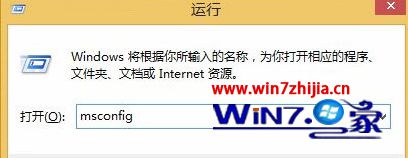
2、在跳出的“系统配置”界面中,选择“引导”标签页,选择windows10系统(如果只有一个系统,默认就选择了),点“高级选项”;
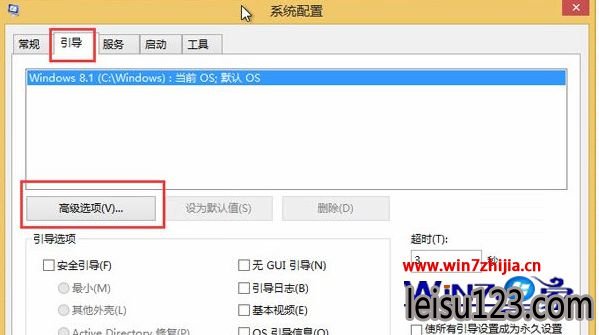
3、在引导高级选项中,大家勾选上“解决器个数”,在下拉框中选中最大的数目,同理,勾选“最大内存”,调整至最大值。这样你的系统下次启动就是以最多核心数与最大内存运行,启动速度会加快一些,4g内存识别不全故障也有所缓解。完事后点“确定”保存配置。
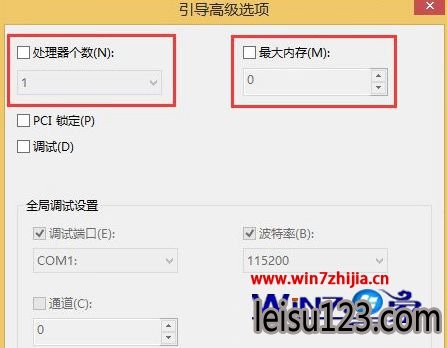
4、电脑中如果有多个系统,可在“系统配置”界面中,选中中一个操作系统,点“设为默认值”来设定优先启动顺序。(示例中只有一个系统)
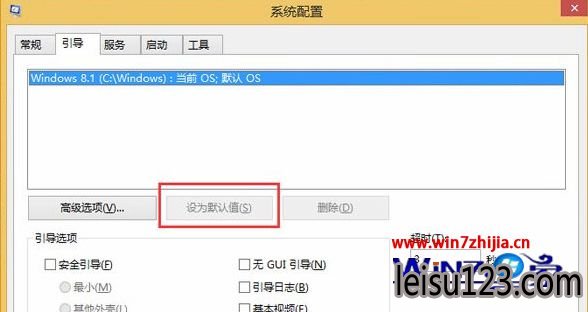
5、如果想减少电脑开机时系统选中界面的等待时间,可调小“超时”值(默认为30s)。最后,大家点确定保存全部配置。然后重启系统,使配置生效。
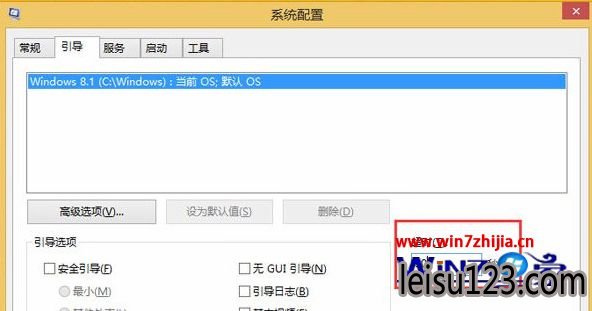
注意事项:
1、32位系统最大只识别3.5g,所以如果想认全4g内存,需换64位系统
2、如果是集显,内存有一部分被划作显存,所以内存调整后只识别3g,也是正常的事情。还是上面的话,想充分自用内存,请上64位系统。
上面给我们详解的就是关于win10系统下引导高级选项在哪怎么设置的全部内容,有遇到这样故障的网友们就可以参照上面的办法进行操作了。